¿Quieres saber cómo ver los chats almacenados en WhatsApp? Este es el resultado correcto si desea recuperar chats almacenados en Android, iOS y PC.
Enviar mensajes de texto con amigos y conocidos es muy agradable. Gracias a programas de mensajería instantánea como WhatsApp comunicarse con sus seres queridos es muy sencillo, incluso desde millas de distancia. Aunque la idea básica es objetivamente funcional, en algunos casos te abruman los mensajes y las conversaciones de los grupos, obstruyendo literalmente la página de inicio de la aplicación y haciéndote perder de vista lo que pueden ser los mensajes de las personas más relevantes.
WhatsApp soluciona este problema con la función Archivo chat; esto en unos segundos inserta en una sección dedicada todos aquellos chats que quieras mantener, pero no estrictamente necesarios en el uso diario. En las próximas líneas intentaremos entender cómo ver los chats almacenados en WhatsApp, cómo archivarlos y, si es necesario, eliminarlos, tanto en sistemas operativos iOS, Android como en ordenadores.
¿Chats archivados en WhatsApp? He aquí como verlos
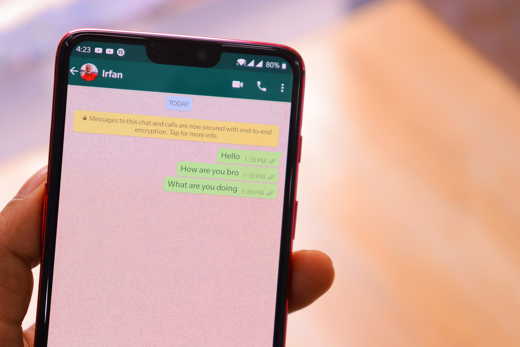
Como puedes imaginar, no todos los dispositivos tienen la misma versión de WhatsApp, la aplicación se puede utilizar tanto en sistemas operativos móviles como en tu PC. Para no crear confusión, es necesario analizarlos individualmente y tener una guía que se pueda consultar rápidamente cuando lo necesite. No se preocupe, el proceso es muy rápido y sencillo para ver chats archivados.
precaución: si nunca ha archivado un chat, el chat Archivado no será visible.
Android
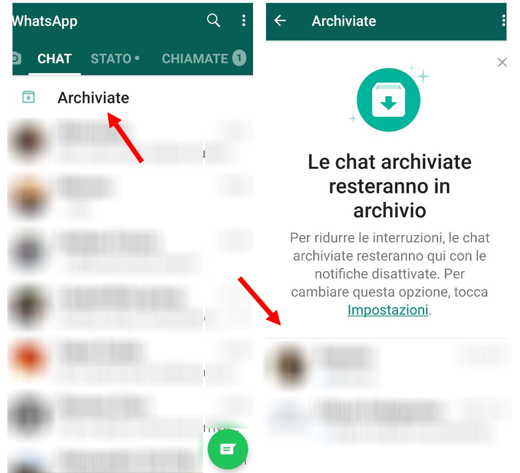
En caso de que haya instalado la nueva versión de WhatsApp para Android, el proceso para ver los chats archivados es extremadamente intuitivo. Abra la aplicación oficial de WhatsApp y en la página de inicio del chat, en el centro superior, encontrará la escritura Archivado. Esta sección está dedicada a todos los chats archivados a lo largo del tiempo, para acceder a ella solo presiona sobre la escritura y te encontrarás en la carpeta de conversaciones archivadas.
Si tiene una versión desactualizada de WhatsApp, no verá inmediatamente la sección Archivado pero tendrás que seguir adelante Charla y desplácese hasta el final de la página. Aquí encontrarás la sección Conversaciones archivadas, al presionarlo accederás a los chats archivados.
iOS
Si tiene una versión actualizada de la popular aplicación de mensajería instantánea para iOS, no tendrá problemas para ver los chats almacenados en el iPhone. Estos, al igual que para Android, se encuentran en la página inicial de los chats resaltados en la parte superior de la pantalla. Pulsando sobre ellos será redirigido directamente a él y podrá observarlos y eliminarlos según sus necesidades.
En las versiones anteriores, por otro lado, WhatsApp en los sistemas operativos de Apple oculta literalmente los chats archivados. Para que puedas encontrarlos, tendrás que buscar el texto en la barra de búsqueda. Charla archivado.
PC
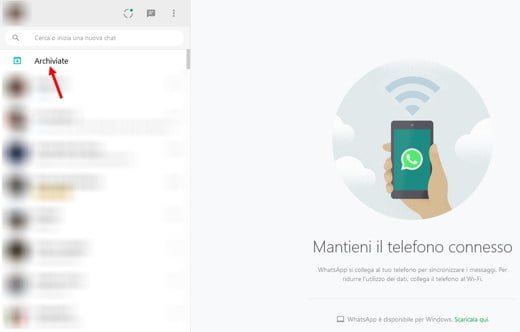
Seguramente sabrás que también puedes usar WhatsApp desde un ordenador, de hecho, gracias a WhatsApp Web tu smartphone se transmite literalmente a tu dispositivo de escritorio. Para que se realice la conexión entre el teléfono inteligente y la web, debe ir al sitio web de la aplicación de mensajería, aquí verá un Código QR. Abra la aplicación WhatsApp en su teléfono inteligente y presione los tres puntos en la parte superior derecha, luego en Dispositivos conectados o de Conectar un dispositivo. El sistema le pedirá que escanee el código QR y en un abrir y cerrar de ojos estará en la plataforma.
La sección Archivado, que representa todos los chats archivados, está presente en la parte superior izquierda justo antes del chat, visualmente debajo de la barra de búsqueda. Haga clic en él y verá los chats archivados. O presione tres puntos y seleccione Archivado.
¿Dónde está el archivo de WhatsApp?
Desde un punto de vista técnico, el archivo de WhatsApp se encuentra dentro de la propia aplicación y. como ya se mencionó al principio del artículo, si nunca ha archivado un chat, no es visible. Desafortunadamente, este software no tiene un guardado directo en el servidor, por lo que es necesario realizar una copia de seguridad periódica para no correr el riesgo de perder las conversaciones.
En caso de que necesite cambiar su dispositivo, teléfono inteligente o PC, le recomendamos que guardar periódicamente conversaciones de respaldo en un correo electrónico o una micro-SD. Todavía puede encontrar el archivo principal, en las nuevas versiones de WhatsApp, en la página principal de chat, tanto en los sistemas operativos Android como iOS, yendo a Configuración> Chats> Copia de seguridad de chat. En este sentido, te sugiero que leas nuestra guía sobre cómo guardar los chats de WhatsApp.
Cómo archivar chats en WhatsApp
Estamos seguros de que al menos una vez has archivado inadvertidamente un chat en WhatsApp. Este proceso es tan sencillo que en algunos casos ocurre por casualidad en las prisas por buscar un chat o un grupo.
Veamos cómo archivar chats en WhatsApp rápidamente en Android, iOS y PC.
Android
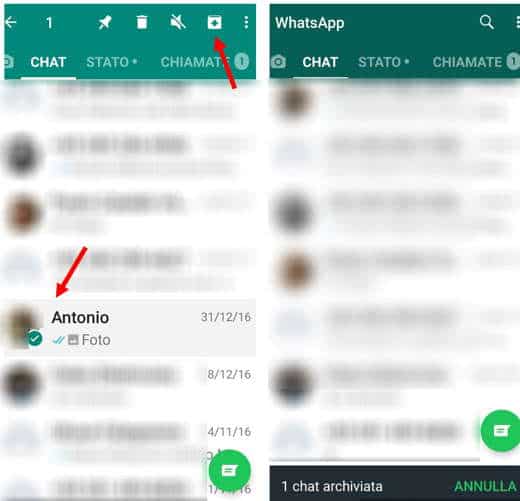
Abra la aplicación oficial de WhatsApp y localice la conversación que desea archivar. Mantén presionado el dedo sobre la conversación y aparecerá una pequeña ventana en la que podrás seleccionar algunas opciones en la parte superior.
Para archivar un chat, todo lo que tiene que hacer es presionar cuadrado con la flecha apuntando hacia abajo junto a los tres puntos.
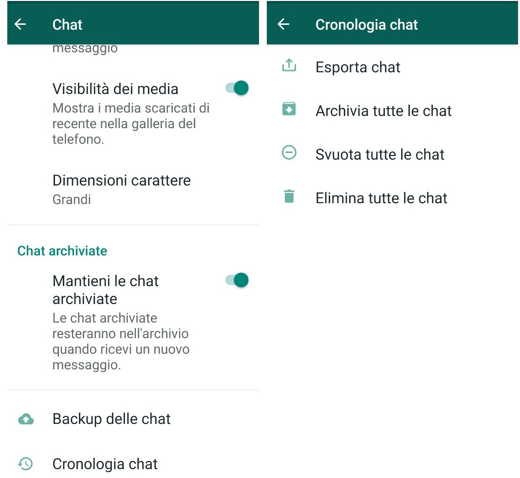
Si su propósito es archivar todos los chats al mismo tiempo, es mejor seguir otro procedimiento. Vaya a la pantalla principal de WhatsApp y presione los tres puntos en la parte superior derecha y luego seleccione: Configuración> Chat> cronología chat y finalmente Archivo tutte le chat.
iOS
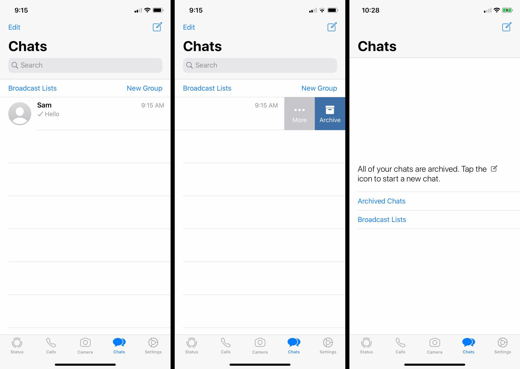
Con los sistemas operativos de Apple es aún más fácil, vaya a la pantalla de inicio, ubique el chat a almacenar y con un deslizamiento de derecha a izquierda seleccione la opción Archivo.
PC
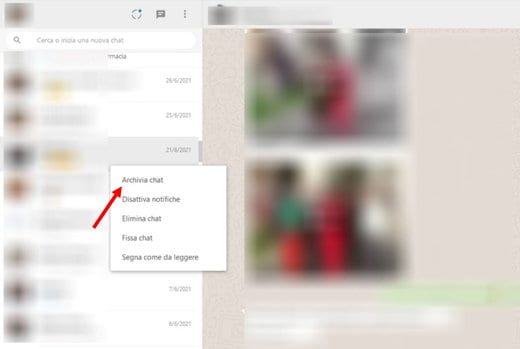
Abra WhatsApp Web y elija el chat para archivar. De aquí haga clic derecho en el chat elegir y seleccionar Archivar chat.
Recuperar chats de WhatsApp archivados
Hemos entendido cómo ver los chats almacenados en WhatsApp pero no nos hemos centrado en cuál es la recuperación de este último. Tal vez después de unos días un chat privado o grupal merezca volver a los chats en la página de inicio, pero no sabe cómo hacerlo, veamos rápidamente cómo resolver este problema.
Android
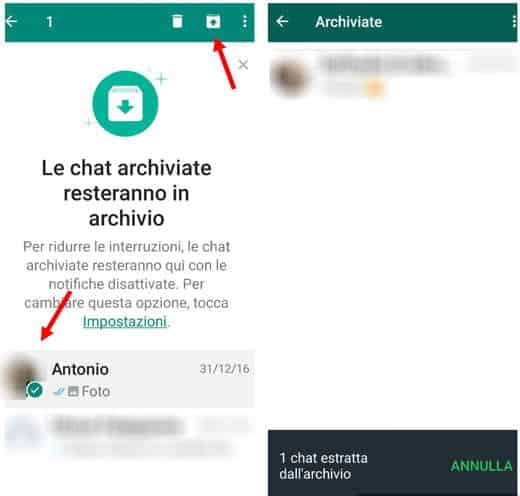
Primero que nada abra la aplicación de WhatsApp, si tienes una versión actualizada del programa solo ingresa a la sección Archivado colocado hacia arriba o hacia abajo, y encontrará todos los chats reservados a lo largo del tiempo.
Mantenga presionado el chat correspondiente durante un segundo y aparecerá uno garrapata verde, en este punto simplemente presione elicono que consta de un pequeño cuadrado y una flecha en el centro apuntando hacia arriba. De esta manera, el chat archivado se extraerá y se moverá directamente a la sección de chat tradicional en la página de inicio.
iOS
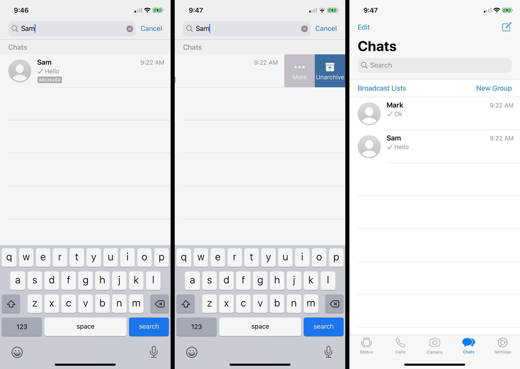
Como se mencionó anteriormente, primero debe encontrar la sección de los chats archivados en iOS. Vaya a la lista de chat principal y debajo del encabezado Buscar encontrarás la sección Chats archivados. Haga clic en él para acceder a los chats y las conversaciones privadas y grupales estarán presentes aquí.
Haga un movimiento con el dedo de derecha a izquierda y cuando aparezca la ventana de opciones, seleccione Extraer. El chat archivado volverá automáticamente a los chats comunes.
PC
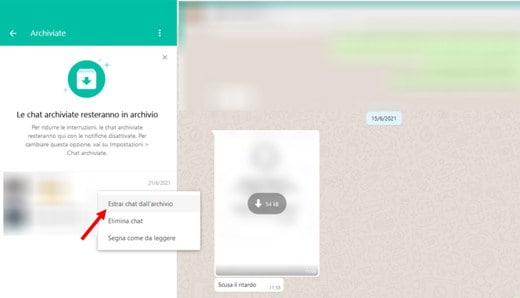
Para recuperar un chat archivado de la PC, primero debe acceder al programa. Abra la aplicación desde su teléfono inteligente y navegador web en su PC y vaya al enlace web WhatsApp, escanee el código QR y finalmente estará en el programa.
En este punto, en la página de inicio, deberá hacer clic en tres puntos en la parte superior a la derecha en la barra de la izquierda. Se abrirá un menú desplegable en el que deberá seleccionar Archivado, será redirigido a la sección de chats archivados y todas esas conversaciones reservadas para grupos e individuos. Una vez que haya identificado el chat a recuperar, simplemente haga clic con el botón derecho del mouse en el chat deseado y seleccione la opción Extraer charlar desde el archivo.
Eliminar chats archivados de WhatsApp
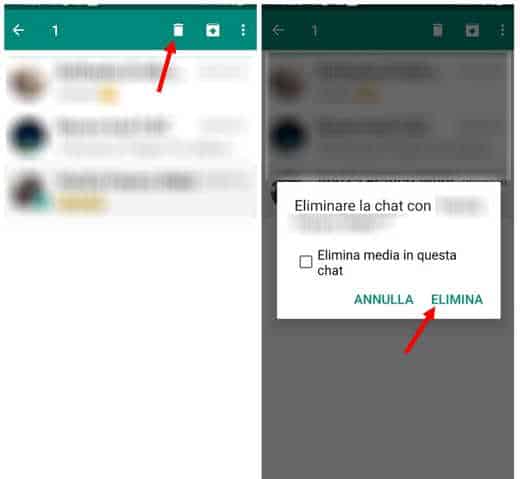
Tras examinar cómo ver los chats archivados en WhatsApp, cómo recuperarlos y sobre todo cómo archivarlos, ha llegado el momento de entender cómo borrarlos para siempre.
Para todos los sistemas operativos, solo ingrese a la sección dedicada a los chats archivados y seleccione el chat presionando durante unos segundos, elija la opción elimina chat o presionaicono de papelera, hasta. De esta forma, ya no podrá ver ni recuperar el chat.
Si desea saber cómo archivar mensajes en WhatsApp, le sugiero que lea nuestra guía sobre cómo guardar mensajes importantes de WhatsApp.
Deprecated: Automatic conversion of false to array is deprecated in /home/soultricks.com/htdocs/php/post.php on line 606


























